电脑安装系统(重装系统)图文详细教程
软件是一系列按照特定顺序组织的计算机数据和指令的集合。一般来讲软件被划分为编程语言、系统软件、应用软件和介于这两者之间的中间件。硬件是“计算机硬件”的简称。与“软件”相对,电子计算机系统中所有实体部件和设备的统称。
电脑重装系统教程如何操作?电脑重装系统教程怎么更简单?电脑重装系统教程具体是怎样?现在来一起看看电脑重装系统教程。
什么样的电脑重装系统教程会是你喜欢的呢?是不是可以不用什么电脑知识,只需轻轻点击鼠标,并且还无需光盘和U盘,这样的呢?电脑重装系统教程其实也是可以很简单的。下面一起来看看。
电脑重装系统教程:
1、 首先从小白官网下载小白一键重装系统软件,或是一些下载站也是可以下载到。
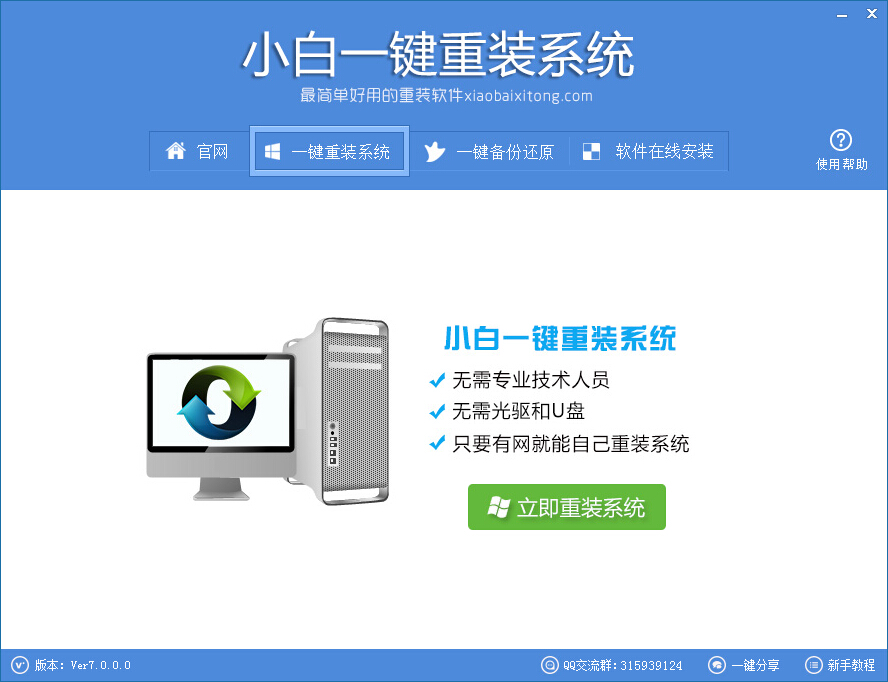
2、 打开界面后,大家要做的是点击绿色的“立即重装系统”。那么软件就会自动帮大家检测电脑环境,其中包括硬件环境、软件环境和网络状态。
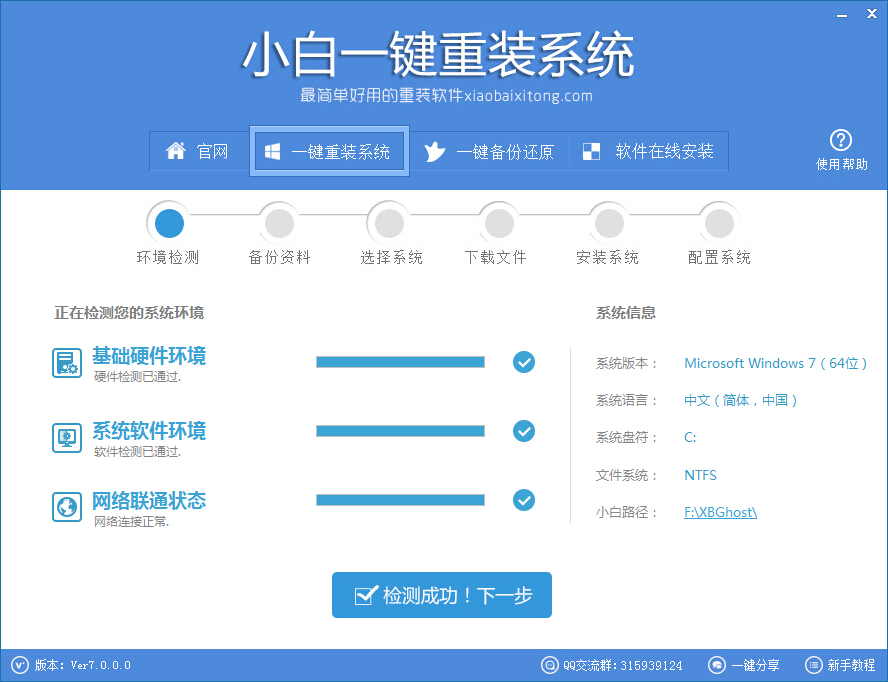
3、 点击下一步之后来到的是备份资料界面,大家可以对之前系统的资料文件进行备份,或许你觉得不想要了,也可以不备份,直接跳到下一步的“选择系统”。
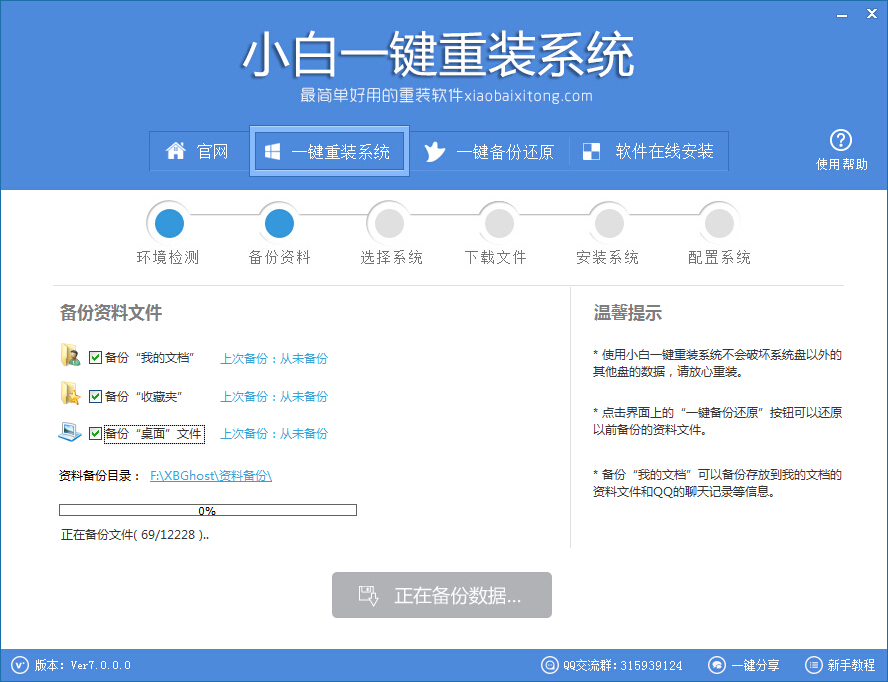
4、 选择系统里面则是会有不同的系统版本让大家来选择。这里建议大家可以选择win7 64位系统来安装,这样才能充分发挥出大家的电脑性能,除非你的电脑配置不够强大。
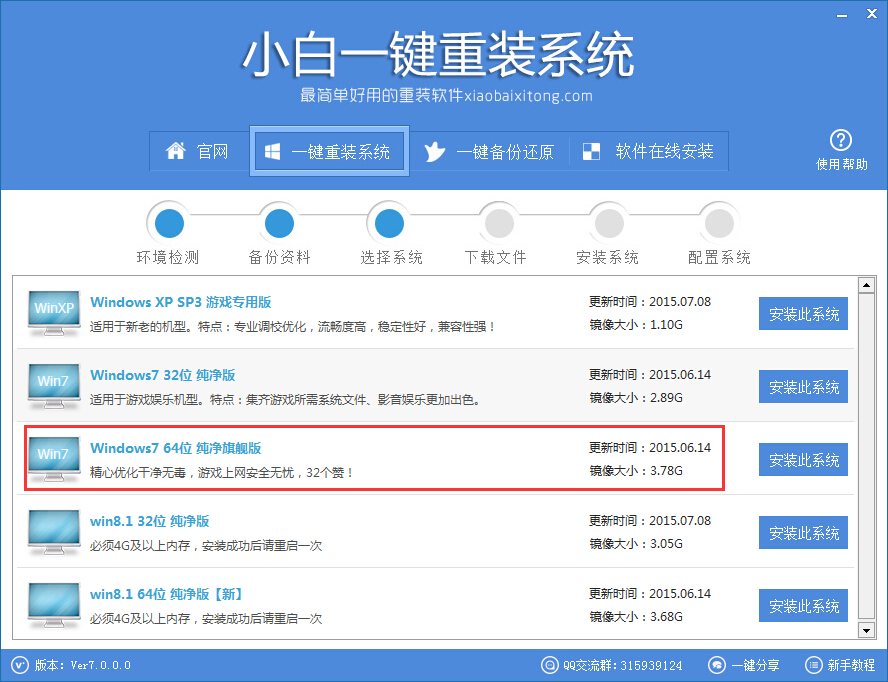
5、 怎么重装系统呢?大家只需点击你选择的系统叛变的“安装此系统”就可以了。点击后会是开始win7 64位系统下载。下载快慢根据大家的网速来决定的。
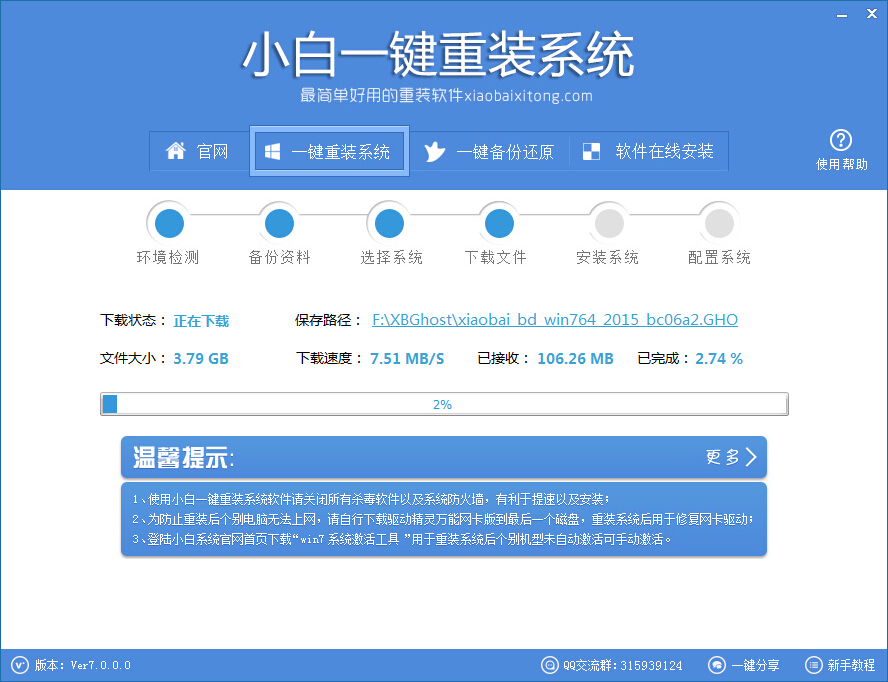
6、 下载完成后则是会有个重启系统的提示。不用点击也是可以的,它会在一定时间后自动重启电脑开始系统的安装。系统重装 过程已经为大家安装好了电脑硬件驱动和激活系统了,这里就不再一一截图介绍了,这都是全自动的。
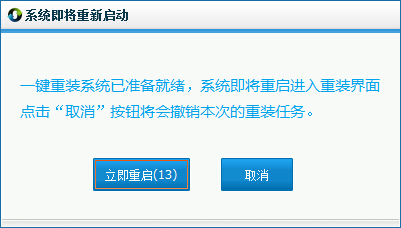
当然,你也可以尝试用Win7硬盘安装 方法来重装系统。更多系统重装方法尽在小白一键重装系统。
硬件是实在的,有模有样的。软件是程序性的。是一系列的指令。有了软件,硬件才会实现更丰富的功能。
……